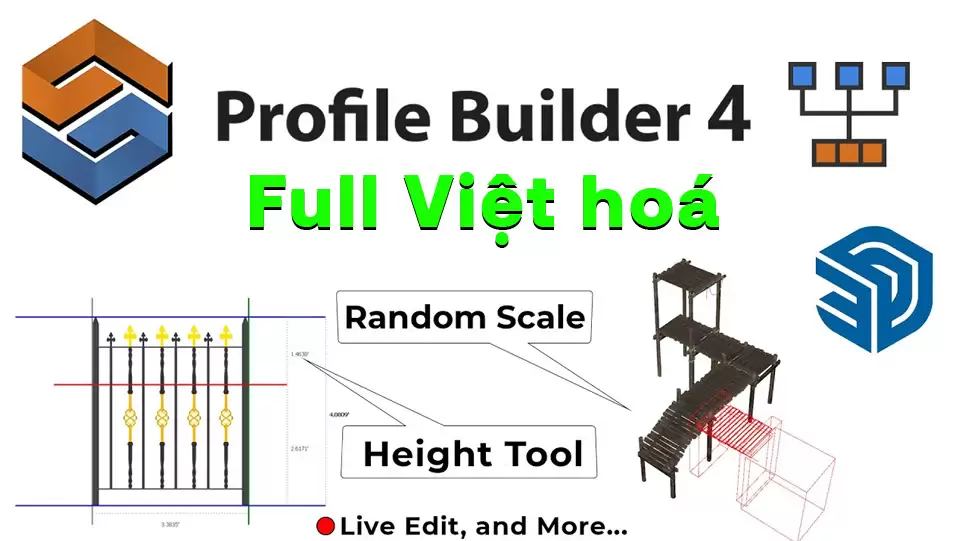Mục lục bài viết
4 công cụ chuyên về tạo dựng địa hình trong Sketchup
1. Hướng dẫn sử dụng Plugin TOPOSHAPER:
Công tạo địa hình từ đường đồng mức.
Bước 1: Tạo đường đồng mức hoặc import đường đồng mức từ bản autocad 2d hoặc 3d
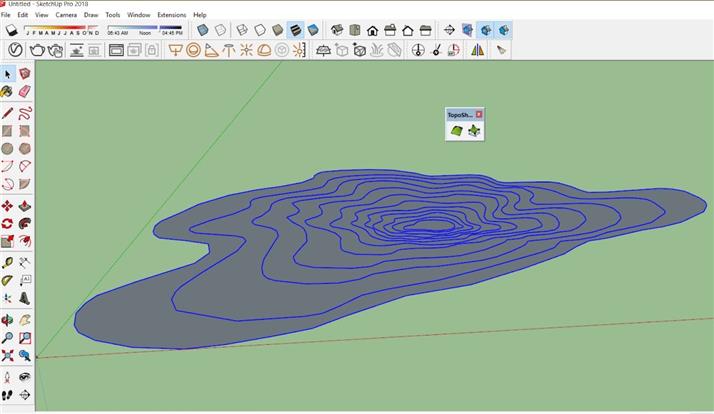
Bước 2 : Chọn tất cả đường đồng mức rồi chọn lệnh, chọn thiết lập Z → Hiện bảng thông số → Nhập độ cao chênh lệch giữa 2 đường → Chọn Cốt 0 → Chọn lần lượt các đường theo thứ tự tùy chọn.
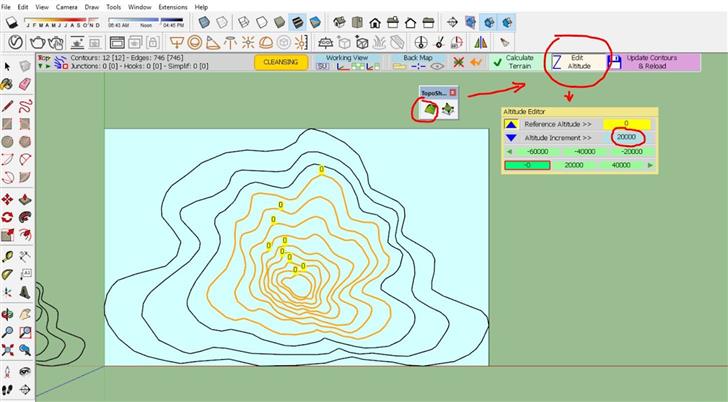
Bước 4: Chọn xong các đường đồng mức ấn phím ENTER → Nhập số lưới chiều dọc ngang:
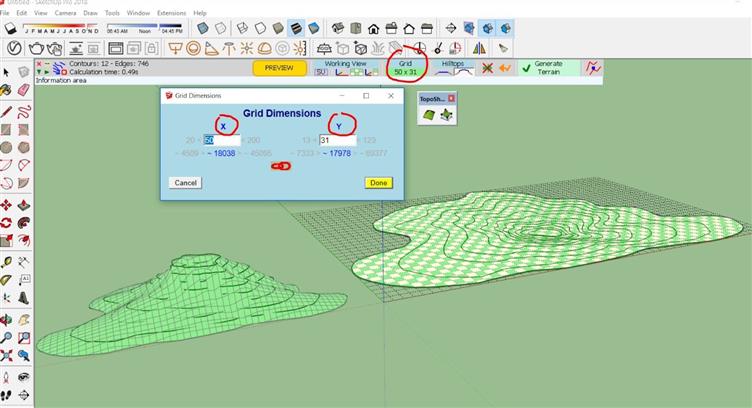
Xem thêm…
- ⊶ Khóa học sketchup từ cơ bản đến nâng cao
- ⊶ 4 Bước gán vật liệu trong Sketchup
- ⊶ Hướng dẫn làm vật liệu trong Sketchup
- ⊶ Hướng dẫn Setting Sketchup
- ⊶ Phần mềm dải cây cỏ Scatter for Sketchup 2020
- ⊶ Download Plugin SketchUp 2020
- ⊶ Giáo trình Sketchup sử dụng cho mọi phiên bản
- ⊶ Tổng hợp các lỗi thường gặp trong Sketchup
Sau khi kết thúc ta được
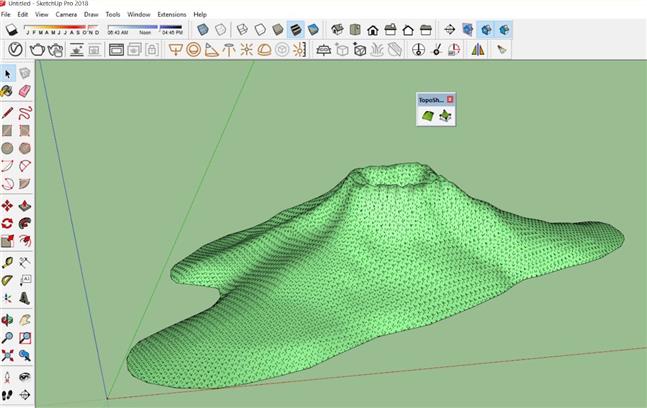
Tương tự ta có thể tạo đường đồng địa hình từ các đường đồng mức phức tạp hơn
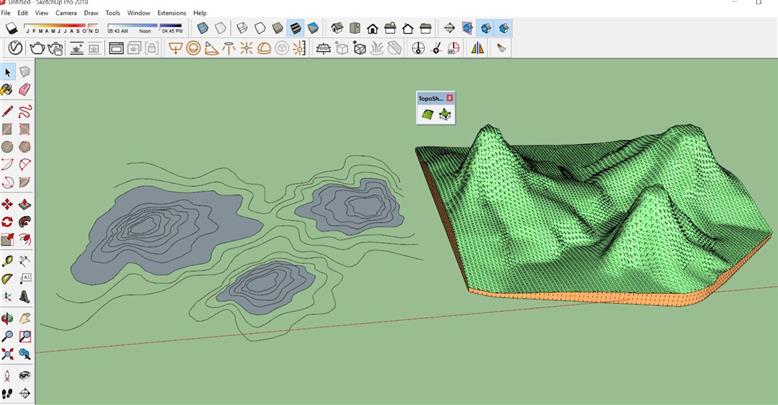
2.Hướng dẫn sử dụng Plugin SANDBOX :
CÔNG CỤ TẠO VÀ CHỈNH SỬA ĐỊA HÌNH.
1.Tạo địa hình từ đường đồng mức (dùng Toposhaper thay thế ).
2.Tạo mặt phẳng lưới tam giác:
Chọn lệnh → nhập bước lưới → chọn điểm đầu → kéo chuột nhập khoảng cách chiều rộng → kéo chuột nhập kích thước chiều dài.

3. Đẩy địa hình từ bề mặt chia lưới.
- Lưu ý phải vào bên trong Group hoặc Component để chọn điểm kéo , không nên chọn nhiều điểm cùng 1 lúc để kéo.
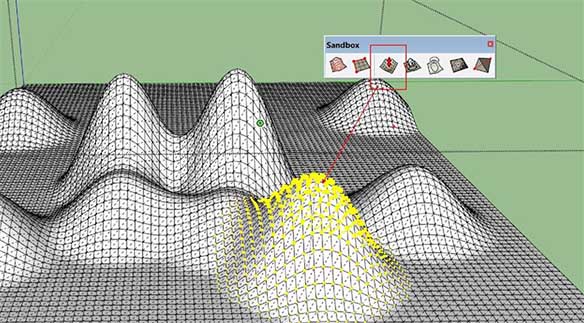
4. San bằng làm nền :
- Tạo 1 Nền là component hoặc Group đặt đúng vị trí hình chiếu trên bề mặt địa hình.
- Chọn Nền → Chọn lệnh → Nhập bán kính taluy → chọn địa hình → kéo Nền mới lên cao → Đổ vật liệu cho Nền , Taluy, Địa hình → kéo Nền xuống độ cao phù hợp.
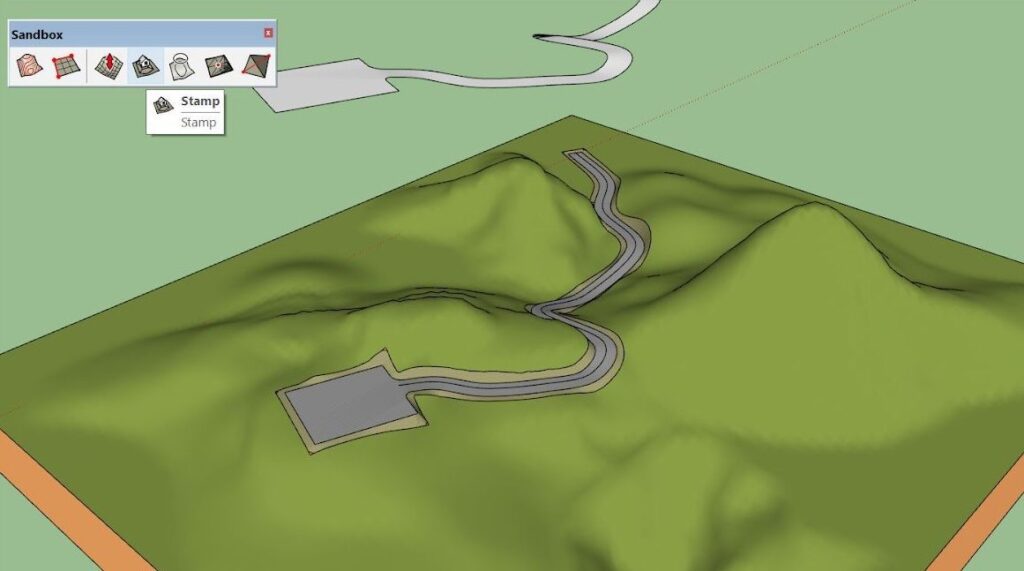
– Kết hợp với các Plugin khác để chỉnh sửa con đường cho thật hơn: Tool on suface và Fredo_joinpushpull
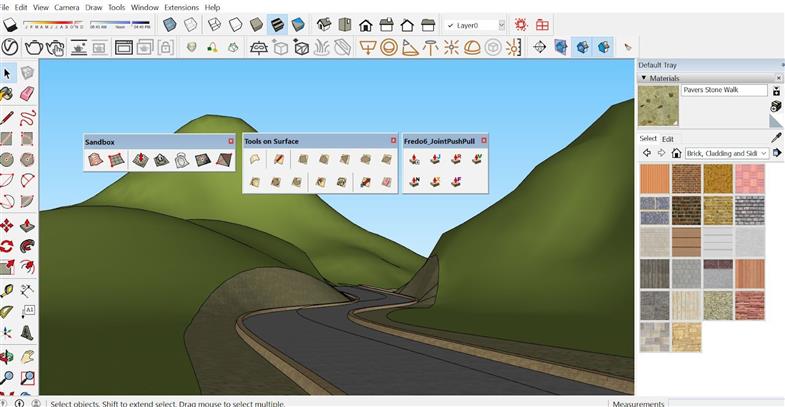
5. Chiếu cạnh của đối tượng rắc trên bề mặt.
6.Chia thêm lưới cho bề mặt tam giác.
7. Lật cạnh tam giác đơn vị.
Như vậy mình vừa hướng dẫn các bạn sử dụng 4 công cụ chuyên về tạo dựng địa hình trong Sketchup mọi chi tiết thắc mắc các bạn có thể để lại comment để được giải đáp thắc mắc nhé.
Xem thêm…